2025 Autors: Leah Sherlock | [email protected]. Pēdējoreiz modificēts: 2025-01-24 17:53:58
Ko darīt, ja nevarat zīmēt ar zīmuli vai datorpeli, bet vēlaties izveidot digitālu zīmējumu? Mūsdienās daudzus interesē jautājums par to, kā izveidot fotoattēlu tā, kā tas ir uzzīmēts. Atbilde uz to ir pavisam vienkārša: tam ir nepieciešams tikai rūpīgi izpētīt šajā rakstā sniegto materiālu un pielietot iegūtās zināšanas praksē.
Parunāsim par mākslu
Agrāk mirkļa iemūžināšana prasīja māksliniecisku talantu un daudz jāmācās, bet mūsdienās ir tāda lieta kā fotogrāfija, tāpēc nav jāprot zīmēt. Pateicoties mūsdienu tehnoloģijām, mēs varam uzreiz izveidot savus mazos mākslas darbus. Nu, visu veidu grafisko redaktoru klātbūtne paver plašas iespējas radošumam, zīmējot un apstrādājot fotoattēlus un pielietojot dažādus efektus.

Kā varuzzīmēt fotoattēlu?
Ir vairāki dažādi veidi, kā fotoattēlu pārvērst īstā zīmējumā. Vienkāršākais ir pārvērst fotoattēlus tieši savā pārlūkprogrammā tiešsaistē. Ir skaidrs, ka visi tur pieejamie iestatījumi ir vispārīgi un tos nevar pielāgot katram fotoattēlam. Otrs, produktīvāks veids ir izmantot speciāli šādiem nolūkiem radītas programmas. Internetā ir liels skaits dažādu redaktoru, kuru mērķis ir īpaši pārvērst attēlu zīmējuma līdzībā. Pieejamo iestatījumu skaits jau būs lielāks, un jūs varēsiet sasniegt pieņemamu rezultātu. Labākais veids ir izmantot grafisko redaktoru, piemēram, PhotoShop (turpmāk tekstā "Photoshop"). Šajā gadījumā fotoattēlu rediģēšana notiek jūsu personīgā kontrolē, kas nozīmē, ka gala produkts būs optimāls.

Protams, jūs iegūsit visiespaidīgāko rezultātu, pasūtot portretu vai ainavu māksliniekam, taču mūsu mērķis ir iepazīstināt jūs ar redaktora darbu, lai ikviens varētu viegli saprast, kā izveidot fotoattēlu uzzīmēts. Tāpēc atstāsim darbu ar otu mākslinieku ziņā, un mēs sapratīsim, kā darbojas Photoshop. Uzdevumā nav nekā sarežģīta: ja rūpīgi izlasiet instrukcijas un soli pa solim izpildīsit visas darbības, viss izdosies viegli. Gala rezultāts būs acij tīkams, un jūs varēsiet uzzināt ko jaunu.
Kā Photoshop izveidot ar zīmuli zīmētu fotoattēlu?
Ir daudz iespējuizveidojiet zīmējumu no fotoattēla, izmantojot Photoshop rīkus. Vispirms apskatīsim vienkāršāko veidu, pēc kura fotoattēls pārvērtīsies melnb altā zīmuļa zīmējumā.
- Atveriet vajadzīgo attēlu Photoshop redaktorā.
- Labajā pusē ir panelis "Slāņi", kas šobrīd parāda tikai vienu mūsu fotoattēla slāni - "Fons". Kopējiet to vai nu ar peles labās pogas palīdzību - "Izveidot dublikātu", vai vienkārši velkot uz leju uz ikonas "Izveidot jaunu slāni". "Fona kopija" parādīsies slāņu sarakstā.
- Tagad jums ir jāattīra jaunais slānis, izmantojot augšējo izvēlni "Attēls - Korekcija - Piesātinājums". Mēs iegūstam melnb altu fotoattēlu.
- Pēc atkārtotas kopēšanas un augšējā izvēlnē veicam vēl vienu darbību "Attēls - Korekcija - Inversija". Tas mainīs mūsu krāsas - nomainiet melno uz b alto un otrādi.
- Tajā pašā slānī kreisajā panelī atveriet sajaukšanas režīmu sarakstu un atlasiet "Linear Dodge". Viss zīmējums kļūs b alts, un jūs varat pāriet uz nākamo darbību.
- Šajā brīdī mēs uzreiz nonākam pie zīmuļa efekta. Kāpēc augšējā izvēlnē izmantot "Filtrs - Cits - Minimums". Pēc tam uz b alta fona pēc iepriekšējās darbības parādās vajadzīgais rezultāts - zīmuļa zīmējums. Filtrēšanas iestatījumu logā, kas atvērsies uzreiz pēc "Filtrs - Cits - Minimums" pielietošanas laukā "Rādiuss" iestatiet 1, bet varam eksperimentēt. Jo lielāks rādiuss, jo vairāk zīmējums atkal izskatīsies pēc fotoattēla. Tāpēc 1. izmērs tiek uzskatīts par optimālu, bet tas ir atļautsnedaudz palieliniet to - tas ir atkarīgs no fotoattēla, un to var noteikt ar aci. Zīmējums ir gatavs.
- Ja rezultāts nav pietiekami skaidrs, varat spēlēt ar sajaukšanas režīmiem pēc filtra "Minimums" lietošanas. Piemēram, "Pamatnes izgaismošana". Veiksmīgs režīms tiks atrasts eksperimentāli.
- Tāpat interesants efekts izrādīsies, ja kreisajā panelī padarīsit vidējo slāni neredzamu (noklikšķiniet uz "acs" blakus slāņa nosaukumam). Tad iegūtais zīmējums tiks iekrāsots.
- Lai saglabātu šo vai citu rezultātu, augšējā izvēlnē, sasniedzot vēlamo rezultātu, jāizvēlas "Fails - Saglabāt kā …" un jāsaglabā attēls, kur tas ir ērti.

Darbs ar krāsām
Kā uztaisīt tādu fotogrāfiju kā krāsotu ar krāsām? Izmantojot īpašu Adobe izstrādātu filtru, kas ir brīvi pieejams internetā - Pixel Bender. Ps6 versijā tas jau ir iepriekš instalēts, un krievu versijā to sauc par "Oil Paint" un atrodas augšējā izvēlnē kolonnā "Filtrs".
Šis efekts īpaši labi izskatās dažu vietu fotogrāfijās: senas ēkas, ainavas un klusās dabas. Varat to lietot arī personas fotogrāfijām, taču rezultāts var būt neskaidrs.
Šīs rediģēšanas metodes izmantošana ir pat vienkāršāka nekā iepriekšējā: vienkārši atveriet vajadzīgo fotoattēlu, pēc tam dodieties uz augšējo izvēlni "Filtrs - Eļļas krāsa …", pēc kura tiek atvērts papildu filtra logs, kurā jūs, mainot iestatījumus, nekavējoties redzat turpmāko rezultātu. maināsdivi galvenie parametri ir otas īpašības un apgaismojums. Galīgā bilde ir ļoti skaista, un pats galvenais, šķiet, ka tā tiešām ir zīmēta ar otām un krāsām.

Un visbeidzot
Kā minēts iepriekš, ir daudz iespēju, kā izveidot fotoattēlu tādu, kā tas ir uzzīmēts, kā fotoattēlu apstrādes veidā izveidot patiešām neaizmirstamu zīmējumu. Var panākt karikatūras, karikatūras, komiksu grāmatas, gleznas, skices efektu. Sarakstu var turpināt tik ilgi, kamēr ir iztēle. Iespējas grafisko redaktoru vidē ir gandrīz neierobežotas - jums vienkārši nav jābaidās mācīties. Instalējiet PhotoShop, sāciet vienkārši, pakāpeniski uzlabojiet savas prasmes, un jūs sasniegsiet lieliskus rezultātus!
Ieteicams:
Kas ir mazā arhitektūras forma. Kā ar savām rokām izveidot mazas arhitektūras formas

Ainavu dārzkopības mākslā un ainavu arhitektūrā mazā arhitektūras forma (SAF) ir arhitektūras palīgbūve, mākslinieciski dekoratīvs elements, kas apveltīts ar vienkāršām funkcijām. Dažām no tām nav nekādu funkciju un tās ir dekoratīvas dekorācijas
Kas ir muzikāla frāze un kā to izveidot?

Mēģināsim izpildīt komponista M. I. Gļinkas romantikas "Es atceros brīnišķīgu mirkli" frāzējumu A. S. Puškina pantiem. Pirmkārt, mēs pievēršam uzmanību darba kopējam tempam - tas ir vidēji ātrs, kur sākas melodija, autors lūdz dziedāt maigi un vienkārši
Kā izveidot rāmi programmā Photoshop: instrukcijas un ieteikumi

Attēla ierāmēšana, atdalīšana no fona ir tradicionāla gleznu noformēšanā un publicēšanā, un līdz ar datortehnoloģiju parādīšanos arī tīmekļa dizainā. Šis raksts ir veltīts tam, kā Photoshop izveidot rāmi
Kas ir outro un kā to izveidot?

Outro (no angļu valodas Outro) ir jebkura konceptuāla mākslas darba beigu daļa. Parasti termins tiek lietots savienojumā ar vārdu intro (no angļu valodas Intro), kas apzīmē mākslas darba ievaddaļu. Ja intro ir atbildīgs par prelūdiju darbā un tā mērķis ir sagatavot klausītāju melodijas uztverei, tad outro ir noslēdzošais raksturs, kas sagatavo klausītāju darba beigām un izved viņu no vērības stāvokļa. uztvere
Quinta: kas tā ir par elektrisko ģitāru? Kā izveidot spēka akordu?
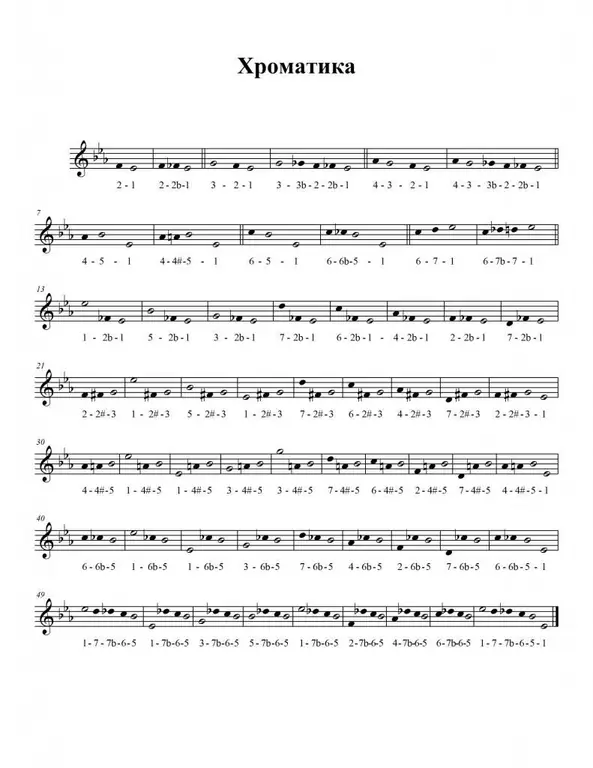
Iepriekšējā gadsimtā parādījās elektriskā ģitāra un pēc tam jauni skaņas veidošanas veidi. Rokmūziķi sāka izmantot dažādus efektus, kas pārmērīgi noslogo pastiprinātāju un padara skaņu nedaudz neharmonisku un “kraukšķīgu”. Tas ir, triādes akordi izklausījās “netīri” un sagrieza ausi. Lai to labotu un apvienotu skaistumu ar izsmalcinātību, līdzās hārdrokam parādījās tāda skaņas producēšanas tehnika kā piektā. Kas tas ir un kā to piemērot, tiks detalizēti aprakstīts tālāk

